Désinstaller Explorer Patcher sur Windows 11
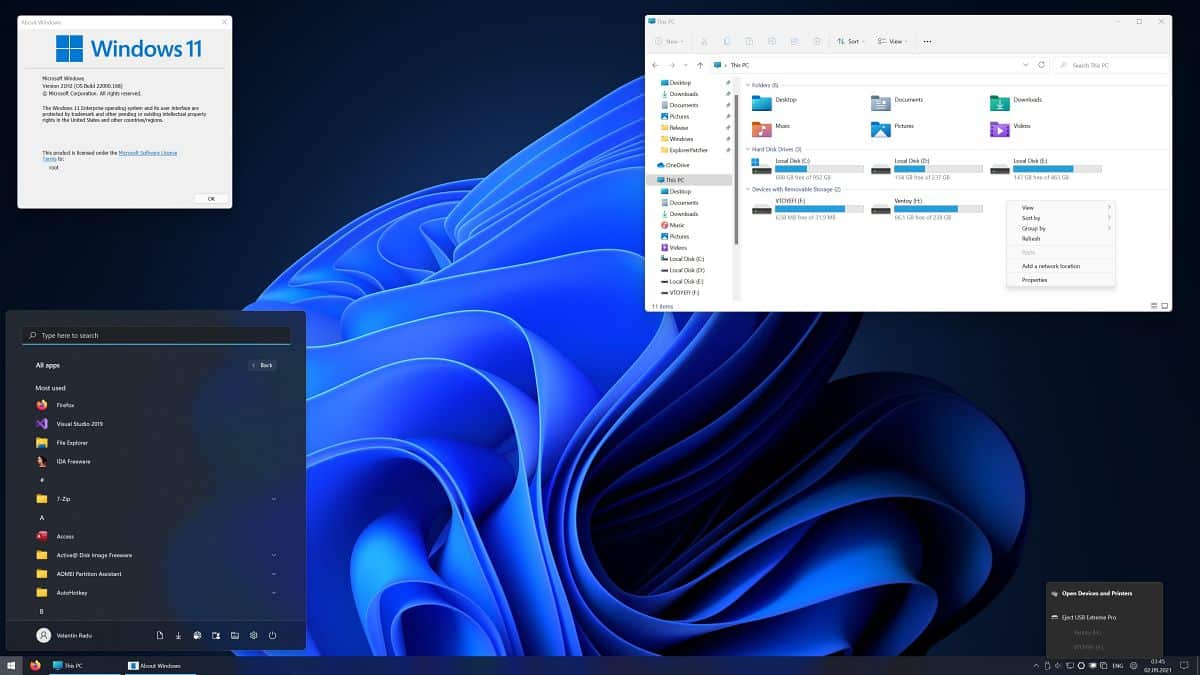
Si Explorer Patcher ralentit Windows 11 ou provoque des plantages, vous pouvez le supprimer via les Paramètres, le Panneau de configuration, l’invite de commandes ou en renommant le fichier d’installation. Sauvegardez votre registre et créez un point de restauration avant toute opération. Ce guide détaille chaque méthode, le nettoyage des clés de registre restantes et des procédures de restauration.
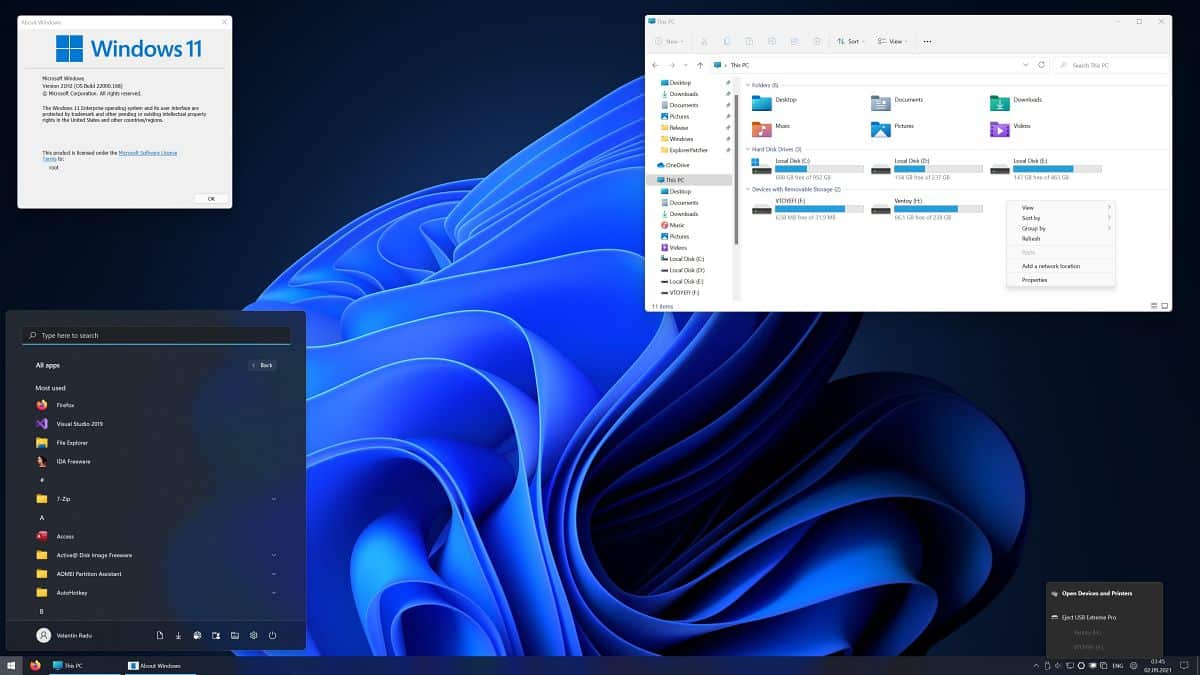
Sommaire
- Méthodes pour désinstaller Explorer Patcher
- Via les Paramètres
- Via le Panneau de configuration
- Via l’invite de commandes (CMD)
- En renommant le fichier d’installation
- Nettoyer les paramètres et le registre
- Sauvegarde, restauration et prévention
- Scénarios où la désinstallation peut échouer
- Checklist par rôle et plan de réintégration
- Glossaire court
- Conclusion
Pourquoi désinstaller Explorer Patcher
Explorer Patcher est un projet open source qui restaure ou customise des éléments de l’interface de Windows (Explorateur de fichiers, Menu Démarrer, zone de notification, etc.). Certains utilisateurs signalent des lenteurs, des conflits avec des mises à jour Windows ou des plantages aléatoires. Si vous observez des comportements instables après l’installation, la désinstallation est une action raisonnable pour isoler le problème.
Important : avant de supprimer un utilitaire qui modifie l’interface système, effectuez une sauvegarde et créez un point de restauration système.
Méthodes de désinstallation
Toutes les méthodes ci‑dessous fonctionnent sous Windows 11 selon la configuration. Choisissez la méthode la plus simple pour vous ; les sections suivantes décrivent aussi comment supprimer les restes dans le registre.
Via les Paramètres
- Appuyez sur Win + I pour ouvrir l’application Paramètres.
- Dans le menu latéral, cliquez sur Applications.
- Sélectionnez Applications installées.
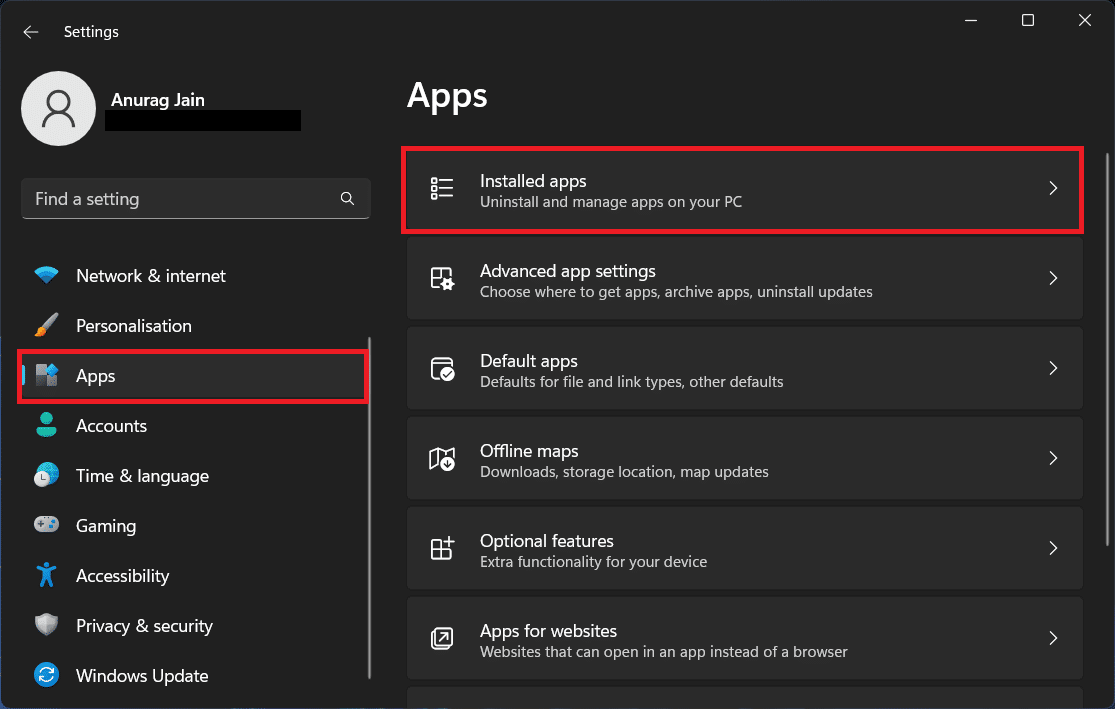
- Parcourez la liste et repérez ExplorerPatcher.
- Cliquez sur les trois points à droite de ExplorerPatcher puis sur Désinstaller.
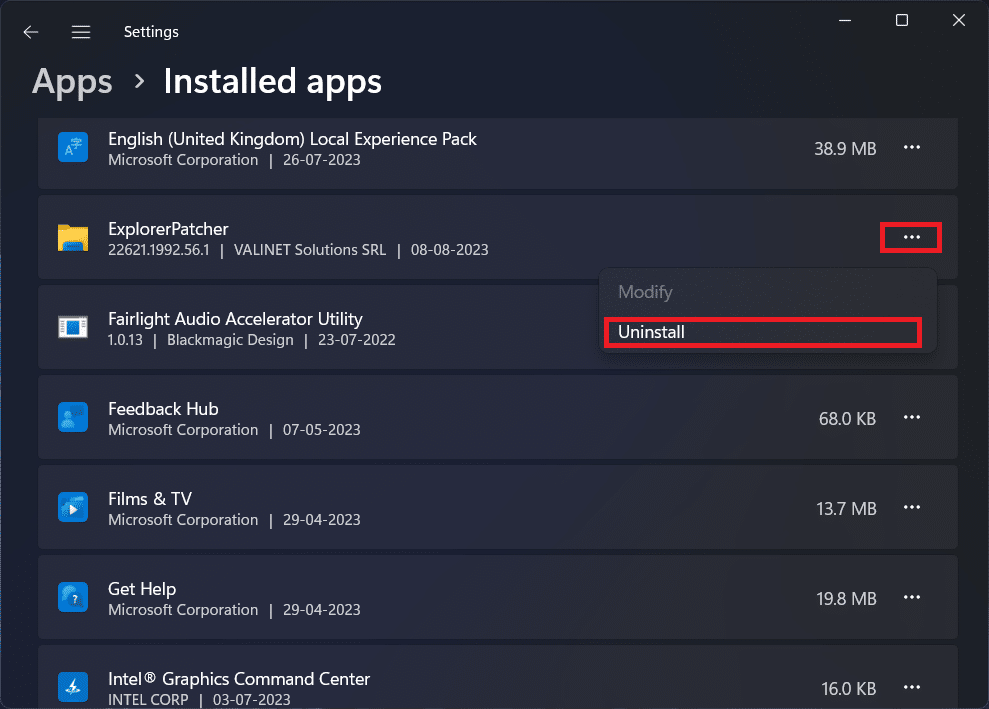
- Confirmez la désinstallation en cliquant à nouveau sur Désinstaller.
Notes
- Cette méthode est la plus sûre et ne nécessite pas le fichier d’installation.
- Si l’entrée n’apparaît pas, voyez la méthode via Panneau de configuration ou la commande.
Via le Panneau de configuration
- Appuyez sur Win + R pour ouvrir Exécuter.
- Tapez Control et appuyez sur Entrée pour ouvrir le Panneau de configuration.
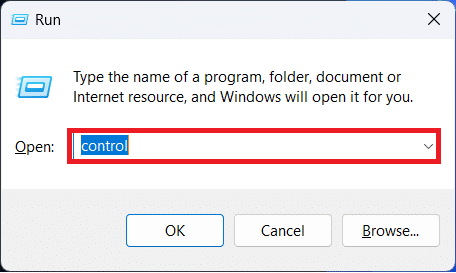
- Dans Afficher par, sélectionnez Catégorie.
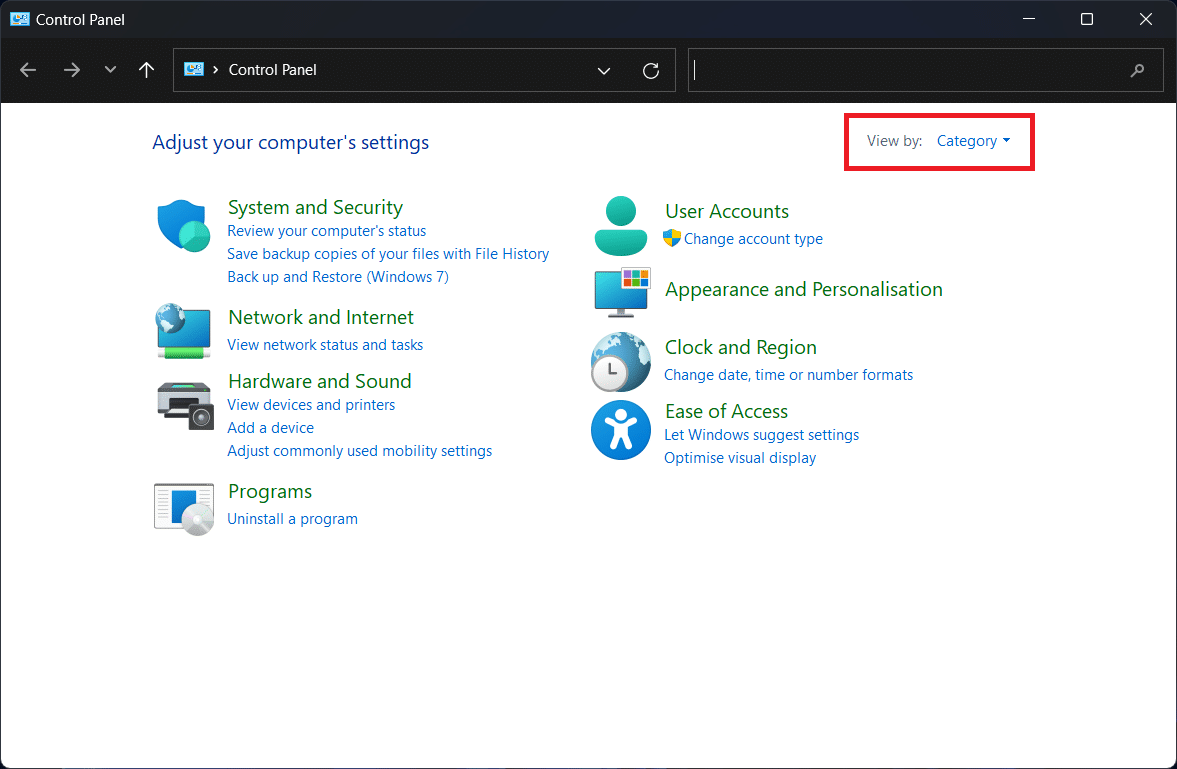
- Sous Programmes, cliquez sur Désinstaller un programme.
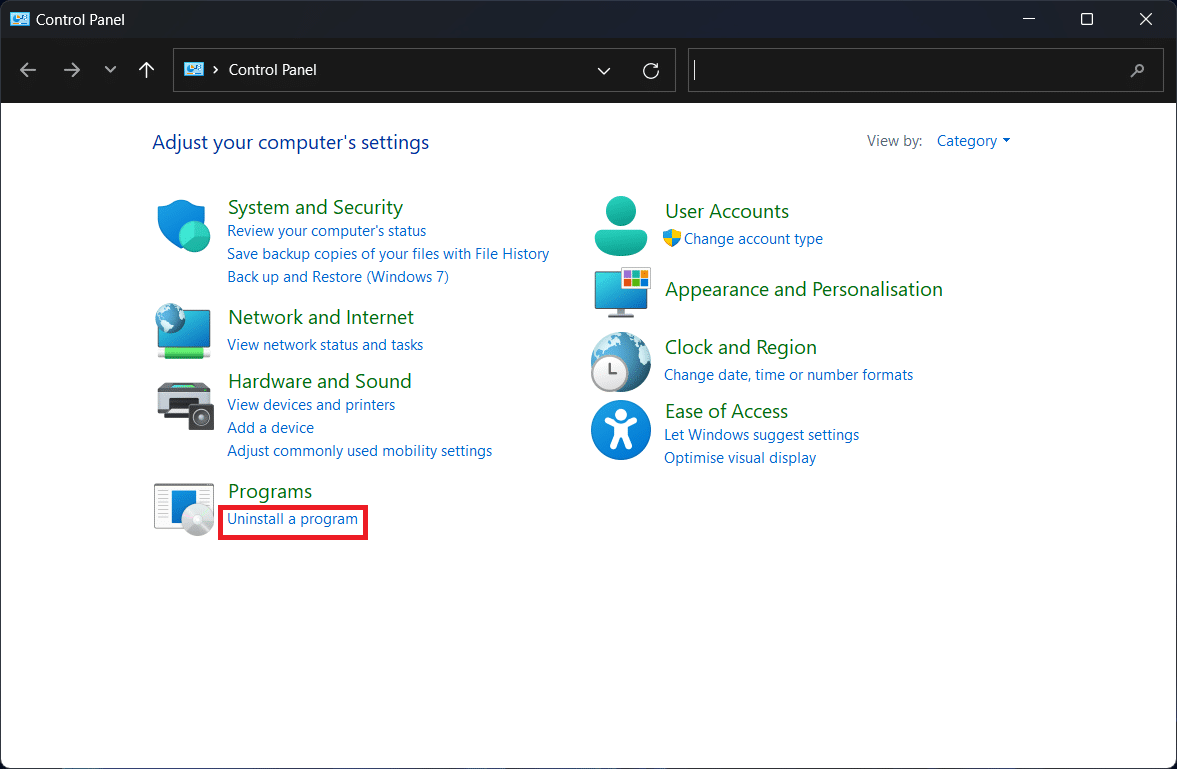
- Dans la liste des programmes, sélectionnez ExplorerPatcher puis Désinstaller.
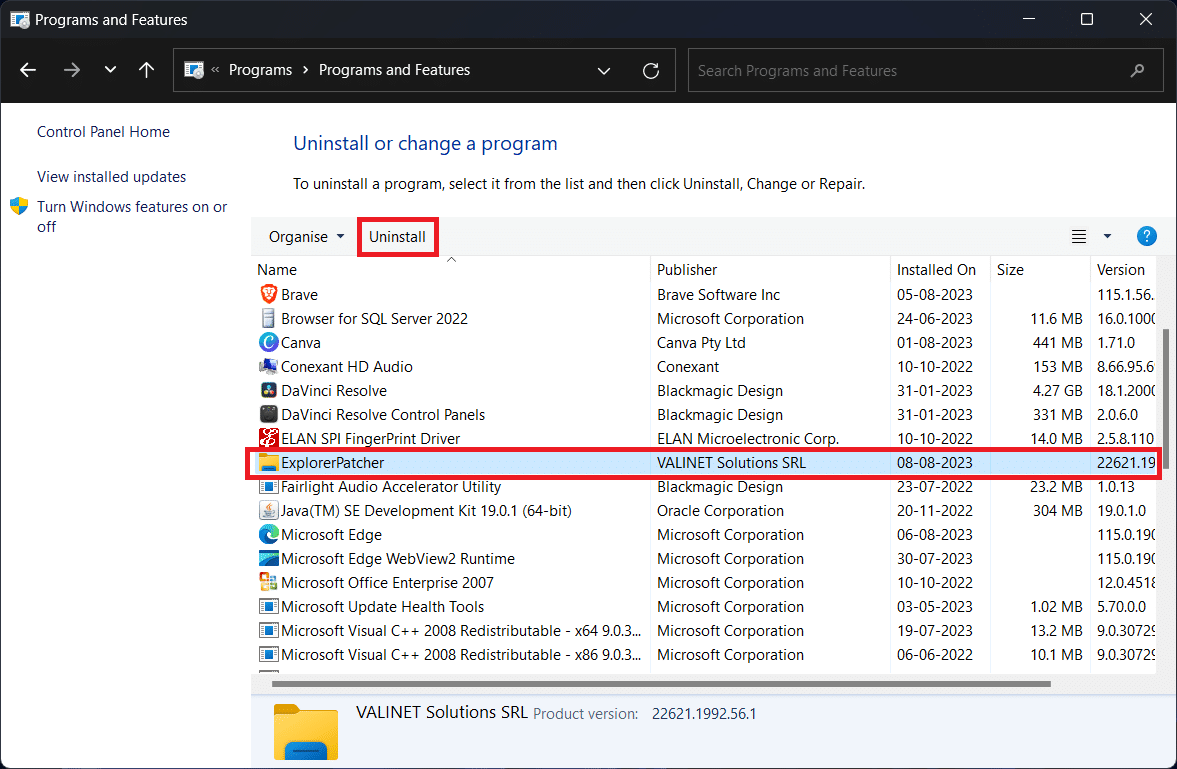
- Suivez les instructions à l’écran pour finaliser la suppression.
Notes
- Cette méthode est l’équivalent classique des anciennes versions de Windows.
- Utile si l’entrée ne figure pas dans les Paramètres modernes.
Via l’invite de commandes (CMD)
Si vous disposez du fichier d’installation (setup), vous pouvez exécuter la commande de désinstallation.
- Ouvrez l’Explorateur de fichiers (Win + E) et allez dans le dossier contenant le fichier d’installation d’Explorer Patcher.
- Cliquez dans la barre d’adresse, tapez CMD et appuyez sur Entrée. L’invite de commandes s’ouvrira dans ce dossier.
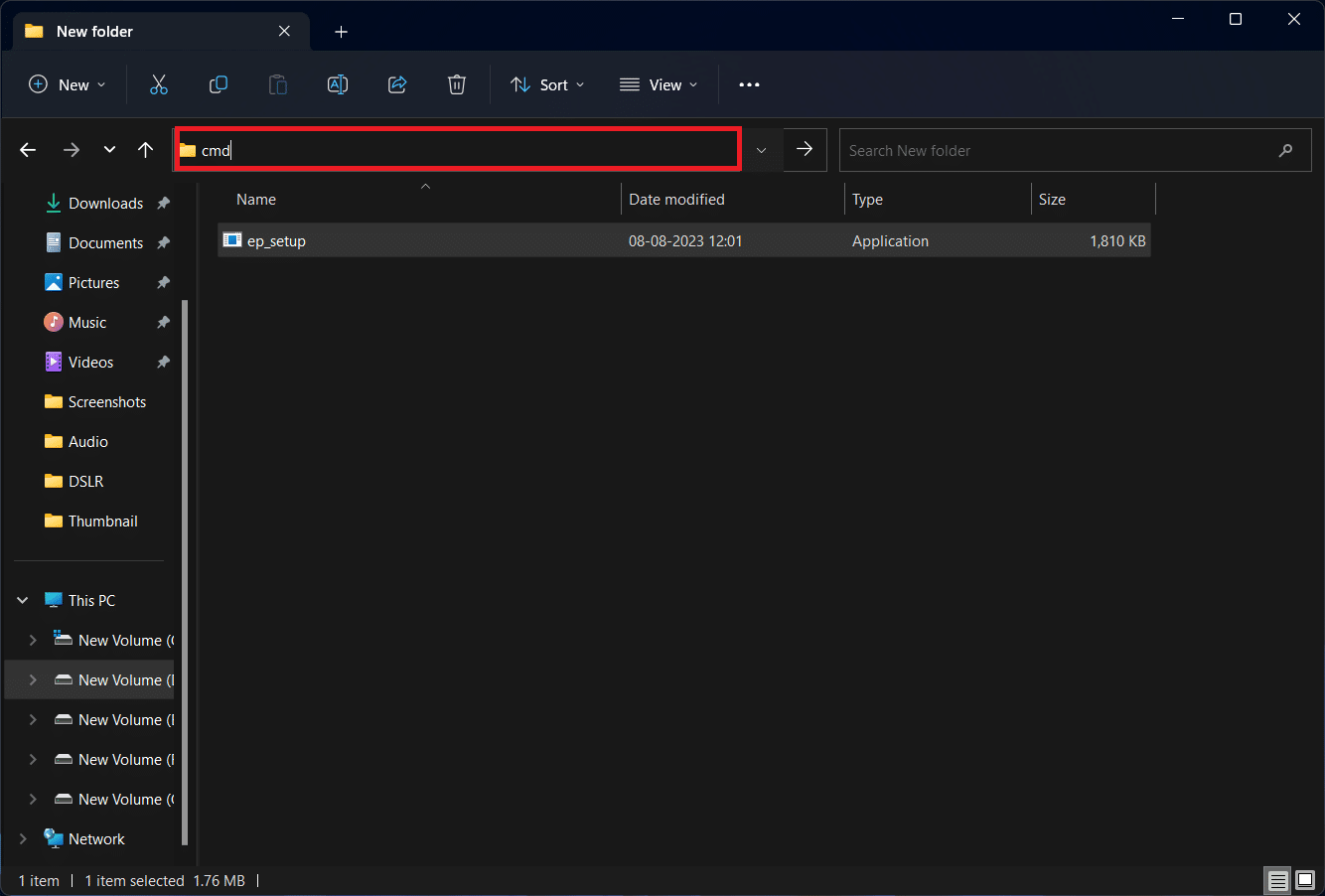
- Exécutez la commande suivante :
ep_setup.exe /uninstall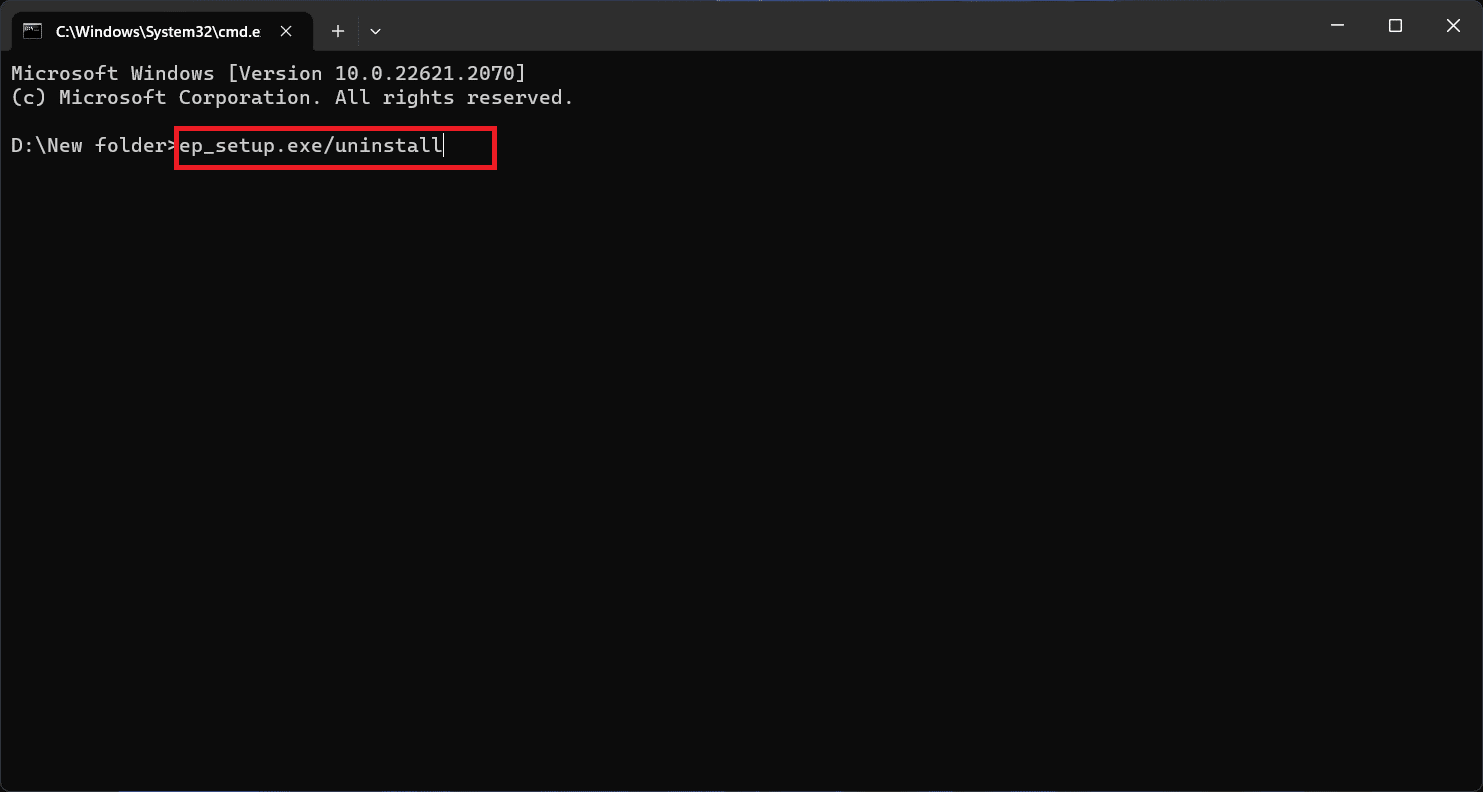
Remarques
- Remplacez ep_setup.exe par le nom exact du fichier d’installation si le nom diffère.
- Après exécution, confirmez la suppression lorsqu’on vous le demande.
- Si l’exécutable a été supprimé ou corrompu, passez à la méthode suivante.
En renommant le fichier d’installation
Parfois les installeurs intègrent une routine de désinstallation accessible si le fichier a un certain nom. Si vous avez le setup d’origine :
- Ouvrez l’Explorateur (Win + E) et localisez le fichier setup d’Explorer Patcher.
- Sélectionnez le fichier et appuyez sur F2 pour renommer. Changez le nom en :
ep_uninstall.exe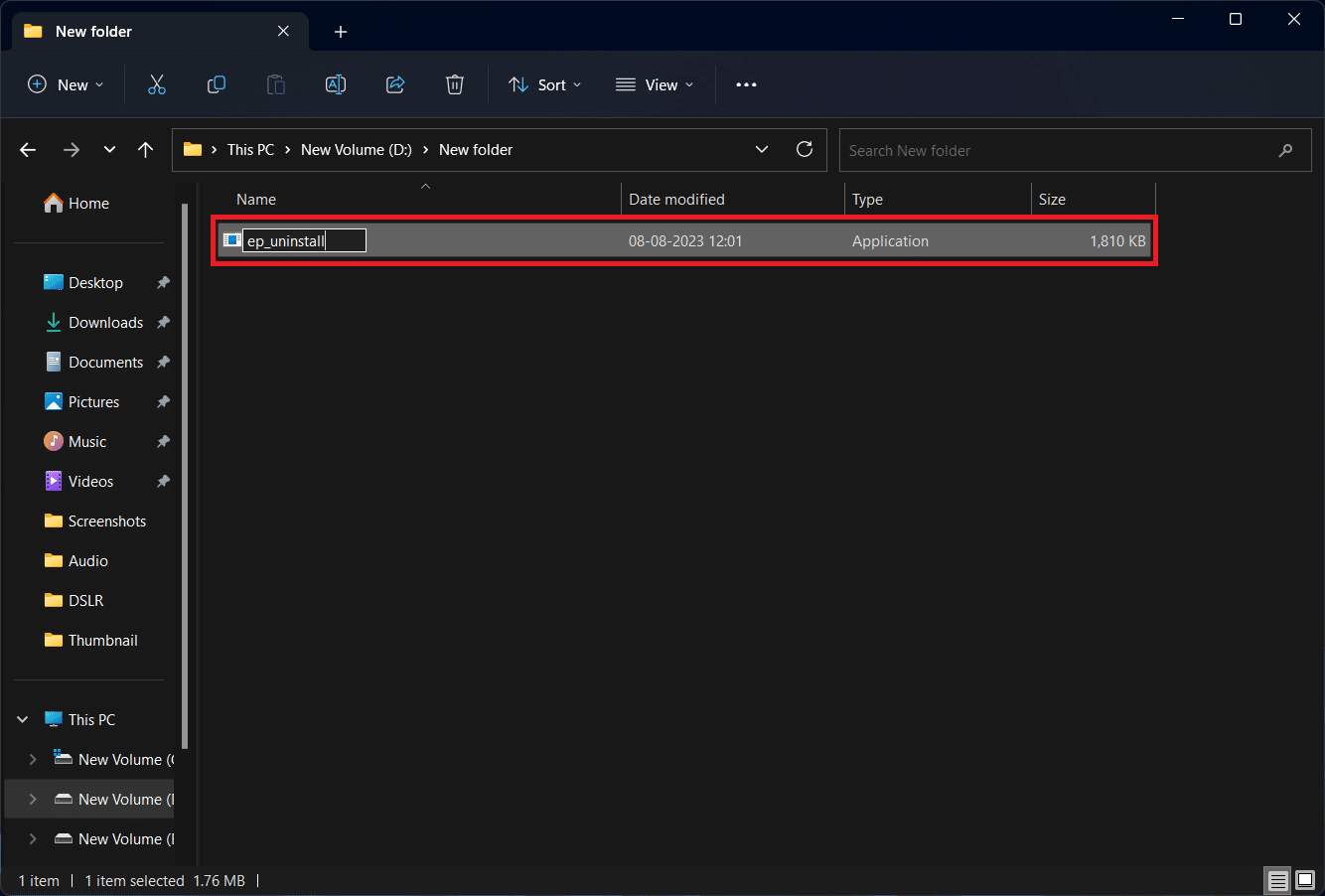
- Double‑cliquez sur le fichier ep_uninstall.exe renommé puis acceptez la confirmation.
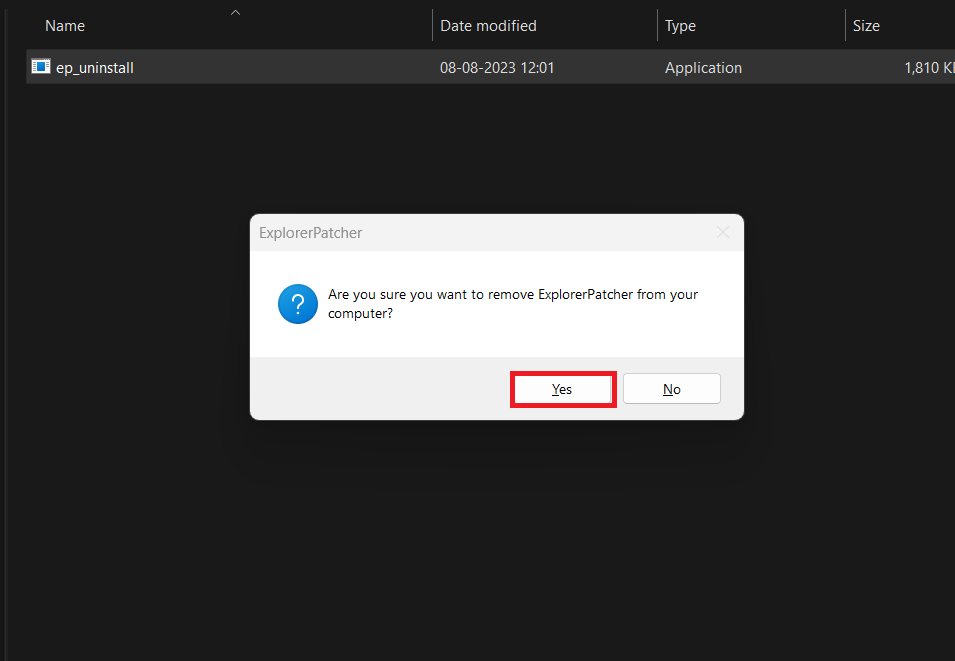
Notes
- Cette méthode dépend de la logique de l’installeur fourni par le développeur.
- Si le fichier d’installation manque, utilisez Paramètres ou Panneau de configuration.
Nettoyer les paramètres restants (Registre)
La désinstallation peut laisser des clés de configuration dans le Registre. Si vous voulez supprimer complètement les réglages d’Explorer Patcher, procédez avec prudence.
Important : modifier le Registre comporte des risques. Sauvegardez la branche que vous supprimez et créez un point de restauration avant d’apporter des modifications.
- Appuyez sur Win + R, tapez regedit et appuyez sur Entrée pour ouvrir l’éditeur de registre.
- Dans la barre d’adresse de l’Éditeur, collez :
HKEY_CURRENT_USER\Software\ExplorerPatcher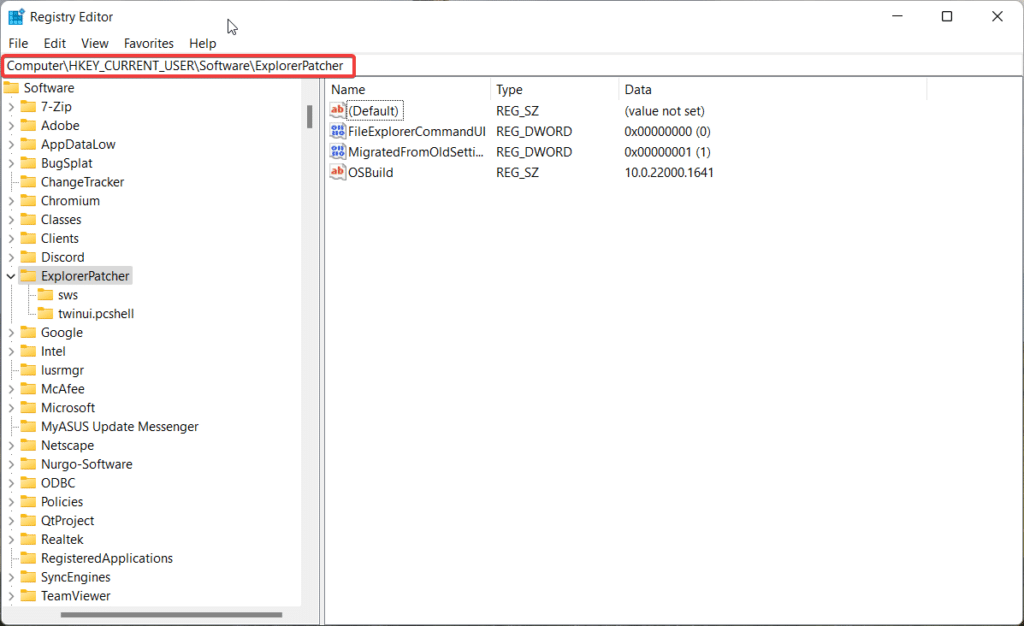
- Faites un clic droit sur ExplorerPatcher dans le volet gauche, puis Exporter pour sauvegarder la clé (sauvegarde). Ensuite cliquez sur Supprimer et confirmez.
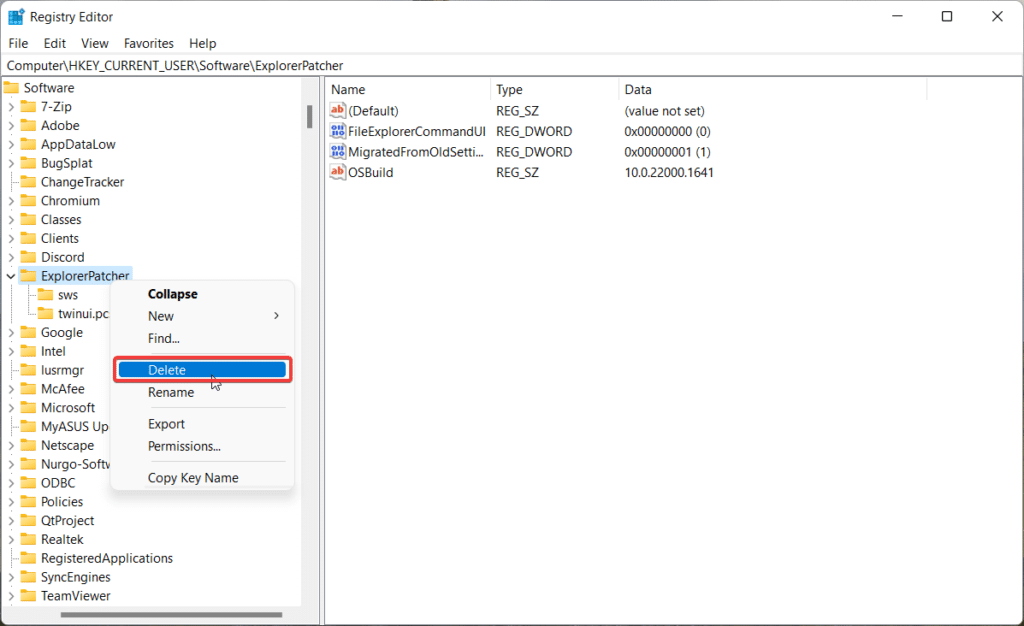
- Confirmez la suppression lorsque la boîte de dialogue apparaît.
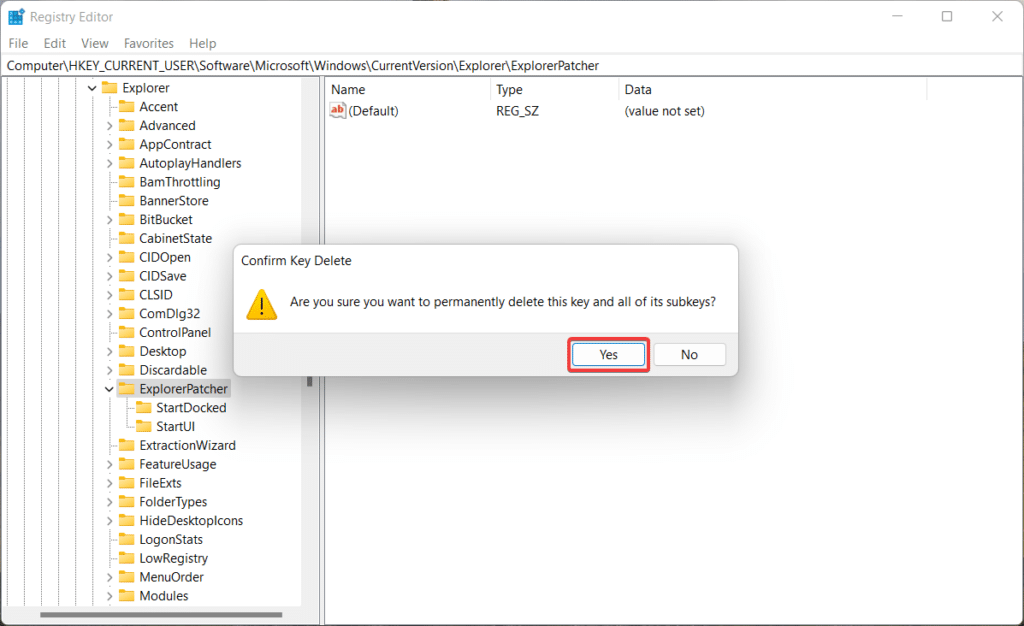
- Ensuite, naviguez vers :
HKEY_CURRENT_USER\Software\Microsoft\Windows\CurrentVersion\Explorer\ExplorerPatcher- Sélectionnez la clé ExplorerPatcher, faites Supprimer et confirmez.
- Redémarrez votre PC pour que les modifications prennent effet.
Notes de sécurité
- N’effacez que les clés indiquées ou celles explicitement liées à ExplorerPatcher.
- Si vous avez exporté les clés, vous pouvez les restaurer en double‑cliquant sur le fichier .reg sauvegardé.
Sauvegarde et restauration recommandées (mini‑méthodologie)
Avant toute désinstallation complète :
- Créez un point de restauration système (Panneau de configuration > Récupération > Créer un point de restauration).
- Exportez les clés de registre listées ci‑dessus (clic droit > Exporter).
- Notez les personnalisations importantes (thème, position du menu Démarrer, etc.) que vous souhaitez reproduire plus tard.
- Si possible, récupérez le fichier d’installation original et conservez‑le sur un disque externe.
Scénarios où la désinstallation peut échouer et solutions
Quand la désinstallation ne fonctionne pas
- L’entrée n’apparaît pas dans Paramètres ou Panneau de configuration : utilisez CMD si vous avez le setup, ou passez à la suppression manuelle des clés de registre.
- L’exécutable d’installation est corrompu : rétéléchargez la version officielle depuis la source GitHub du projet, réinstallez puis désinstallez proprement.
- Explorateur Windows plante au démarrage : redémarrez en Mode sans échec et désinstallez depuis là.
Alternatives
- Réinstaller la dernière version d’Explorer Patcher puis utiliser la procédure standard de désinstallation.
- Utiliser un logiciel de désinstallation tiers réputé (Revo Uninstaller, IOBit Uninstaller) pour scanner et supprimer les fichiers et entrées de registre résiduels.
Contre‑exemples (quand ne pas désinstaller immédiatement)
- Si Explorer Patcher est requis pour l’accès à des fonctionnalités spécifiques au poste (en entreprise), vérifiez avec l’administrateur avant suppression.
- Si la cause des plantages n’est pas clairement liée à Explorer Patcher, diagnosez d’abord (mode sans échec, événements Windows) pour éviter une action inutile.
Plan de reprise et runbook (si la désinstallation casse l’interface)
- Si l’Explorateur ne répond plus après suppression, appuyez sur Ctrl + Maj + Échap pour ouvrir le Gestionnaire des tâches.
- Dans Fichier > Exécuter une nouvelle tâche, tapez explorer.exe puis Entrée pour relancer l’interface.
- Si l’interface reste instable, restaurez le point de restauration : Panneau de configuration > Récupération > Ouvrir la Restauration du système.
- Si vous avez exporté les clés de registre, double‑cliquez sur le .reg sauvegardé pour restaurer rapidement les paramètres.
Checklist par rôle
Utilisateur final
- Créer un point de restauration.
- Essayer d’abord via Paramètres.
- Redémarrer et tester la stabilité.
Utilisateur avancé / Power user
- Exécuter la commande ep_setup.exe /uninstall si le setup est disponible.
- Vérifier les services et processus liés à Explorer Patcher avant suppression.
- Sauvegarder les clés de registre.
Administrateur IT
- Vérifier l’impact sur les politiques de groupe et l’environnement d’entreprise.
- Repérer les postes qui utilisent des personnalisations critiques.
- Documenter la procédure et informer les utilisateurs avant déploiement.
Arbre de décision (rapide)
flowchart TD
A[Démarrage: Explorer Patcher instable?] --> B{Avez‑vous le fichier setup?}
B -- Oui --> C[Ouvrir dossier > CMD > ep_setup.exe /uninstall]
B -- Non --> D{Entrée dans Paramètres ou Panneau visible?}
D -- Paramètres --> E[Paramètres > Applications > Désinstaller]
D -- Panneau --> F[Panneau de configuration > Désinstaller un programme]
C --> G[Redémarrer et vérifier]
E --> G
F --> G
G --> H{Reste des clés dans le Registre?}
H -- Oui --> I[Exporter puis supprimer les clés HKEY_CURRENT_USER...ExplorerPatcher]
H -- Non --> J[Terminé]
I --> JGlossaire (une ligne chacun)
- Explorer Patcher : utilitaire open source pour personnaliser l’interface de Windows.
- Registre Windows : base de données centrale contenant les paramètres système et application.
- Point de restauration : sauvegarde d’état système accessible pour annuler des changements.
Conseils de sécurité et confidentialité
- Téléchargez toujours la version officielle d’Explorer Patcher depuis la page du projet (par exemple GitHub) pour éviter les exécutables modifiés.
- Ne supprimez pas des clés de registre non identifiées ; exportez‑les avant suppression.
- Si vous travaillez dans une entreprise, consultez la politique informatique avant toute suppression.
Résumé
- Il existe quatre méthodes principales pour désinstaller Explorer Patcher : Paramètres, Panneau de configuration, CMD avec le fichier setup et en renommant le setup pour déclencher la routine de désinstallation.
- Nettoyez les clés de registre listées si vous souhaitez supprimer toutes les traces.
- Sauvegardez toujours le Registre et créez un point de restauration avant d’agir.
- Si la désinstallation échoue, réinstallez puis désinstallez, utilisez le mode sans échec ou faites appel à un administrateur.
En suivant ces étapes, vous pouvez supprimer proprement Explorer Patcher de Windows 11 et restaurer l’état d’origine si nécessaire.
Matériaux similaires

Installer et utiliser Podman sur Debian 11
Guide pratique : apt-pinning sur Debian

OptiScaler : activer FSR 4 dans n'importe quel jeu
Dansguardian + Squid NTLM sur Debian Etch

Corriger l'erreur d'installation Android sur SD
